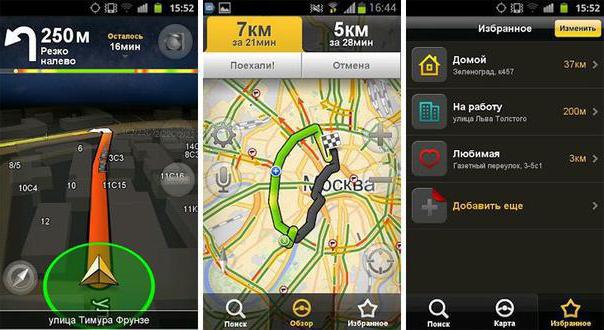Általában a legtöbb navigátor elérhetőMa eladó, már be van töltve térképekkel és egy speciális navigációs programmal, amely ezeknek a térképeknek köszönhetően előkészíti az utat. Sőt, a program csak azokkal a kártyákkal működik, amelyeket kifejezetten ehhez készítettek.
Ennek alapvető „kitöltése” azonban nem mindigAz útmutató tartalmazza az összes szükséges régió térképét, és az autósok azon gondolkodnak, hogyan lehet frissíteni a navigátort, vagyis telepíteni a benne további térképeket. És itt két lehetőség van: megvásárolja a szükséges licencprogramot, vagy csak ingyenesen töltse le a térképeket az internetről. Fontolja mindkettőt.
A navigátor frissítése: telepítse a hivatalos térképeket
A hivatalos térképek telepítése lehetővé tesziaz autó tulajdonosának, hogy bízzon a szoftver biztonságában és teljesítményében. Ez a folyamat nem bonyolult, mivel minden fejlesztő részletes utasításokat tölt fel a felhasználók számára hivatalos webhelyén, amelyeket felhasználhat.
A navigátor frissítése: telepítse a nem hivatalos térképeket
A nem hivatalos kártyák használata egy, denagyon komoly nehézség a technikai támogatás hiánya. Honnan származnak ilyen kártyák? És pontosan ugyanazok a felhasználók készülnek, mint te, figyelembe véve a különböző régiók már létező földrajzi térképeit.
A navigátor frissítése egy ilyen térkép segítségévelmegköveteli, hogy a térkép formátuma kifejezetten a navigációs program számára megfelelő legyen, és ez utóbbi támogatja a saját térképeinek hozzáadását. Hol szerezheted meg a kívántt? Manapság nagyon népszerű a nonprofit OSM erőforrás (OpenStreetMap), ahol az egész világ részletes, ingyenes és ingyenes térképeit mutatják be az Internet felhasználók számára.
Ezt azonban meg kell értenie, ha úgy döntfrissítse a navigátort egy ilyen nem hivatalos térképpel, akkor fennáll a kockázata. A telepítési folyamat megkezdése előtt gondoskodjon arról, hogy a navigátorból minden adatot számítógépes eszközre készítsen.
Az alábbiakban példaként lépésről lépésre vizsgáljuk meg a Navitel navigátor és a Garmin frissítését nem hivatalos OSM-alapú térképekkel.
Navitel Navigator frissítés
1. Csatlakoztassa a navigátort egy számítógéphez vagy laptophoz. Ha a program külön flash meghajtón található, vegye ki az eszközről, és cserélhető lemezként nyissa meg.
2.A flash meghajtó gyökérkönyvében hozzon létre egy új mappát harmadik fél kártyáinak tárolására, adjon neki egy nevet, például UserMaps. Soha ne érintse meg más mappákat, és ne takarítson bele semmit, így nem kerülhetnek konfliktusok a gyártók és a hivatalos kártyák között.
3. Nyissa meg a UserMaps szoftvert, és hozzon létre egy mappát annak a régiónak a nevével, amelynek térképét hozzáadni kívánja (nevezzük például Region_1).
4. Másolja a_1 régióban az új térkép összes fájlját.
5. A navigációs programban válassza a menüből az „Open Atlas” menüpontot.
6. A megnyíló ablakban keresse meg a Region_1 mappát az új térképekkel, kattintson rá, és válassza az "Új atlasz létrehozása" parancsot.
7. Várjon, amíg az indexelés befejeződik, és új atlasz jön létre. Kattintson a jelölőnégyzettel jelölt gombra.
8. Most már használhatja az új térképet, amint kiválasztja a megfelelő atlaszt a térképlistában.
Garmin Navigator frissítés
Ingyenes térképeket telepít az OSM-alapú Garmin navigátorhoz a MapSource segítségével az alábbiak szerint.
1. A Garmin hivatalos weboldaláról töltse le a MapSource fájlt a számítógépére (a Támogatás részben válassza a Szoftver, majd a Mapping Programs) lehetőséget.
2. Csomagolja ki az archívumot egy külön mappába, és futtassa az MSMAIN.msi fájlt, majd csak a Setup.exe fájlt. Várja meg, amíg a telepítés befejeződik.
3. Töltse le az összes szükséges Garmin kártyát.
4. Csomagolja ki az archívumokat külön mappákba.
5. Mindegyik mappában futtassa az INSTALL fájlt, hogy a kártyákkal kapcsolatos összes információ bekerüljön a számítógép nyilvántartásába.
6. Most indítsa el a MapSource-t. A programban megtalálja az éppen telepített kártyákat, ha a "Segédprogramok" menüre, majd a "Kartográfiai termékek kezelése" menüre lép.
7. A bal felső sarokban megjelenik az elérhető kártyák listája. Váltás egyikre, akkor ez megjelenik a mezőben. Ugyanazt a műveletet hajtsa végre a többi kártyával.
8. Küldje el a kiválasztott kártyákat az eszközre, ahol azokat IMG kiterjesztéssel rendelkező fájl formájában hajtják végre, és átviszik a Garmin navigátorba, amelyet előzőleg össze kell kapcsolni a számítógéppel.